|
电脑键盘用久了难免会出现按键失灵或损坏的问题,这时候我们可以依靠windows系统自带的软键盘临时使用输入。我们操作win7以前系统要打开屏幕上的软键盘,只要在开始菜单中找到“屏幕键盘”就可以打开使用,对于全新的win8系统中,在功能与操作上有很大的改变,我们接触的时间不长要打开屏幕软键盘也会比较生疏,所以要打开使用软键盘也要大费周折。那么win8软键盘究竟要怎么打开呢?下面格子给介绍下在win8/win8.1系统中打开屏幕键盘方法技巧。
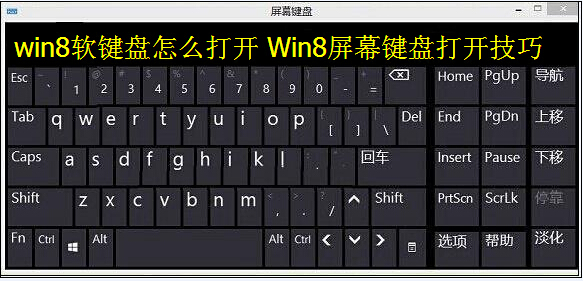
尽管没有了传统的开始菜单,不过大家依然可以借助Win8、Win8.1强大的搜索功能,快速找到Win8.1屏幕键盘,具体方法如下: 1、将鼠标放置在电脑屏幕右下角,然后缓慢向上移动,之后会弹出如下图所示的设置操作框,然后我们点击“搜索”,如下图所示:
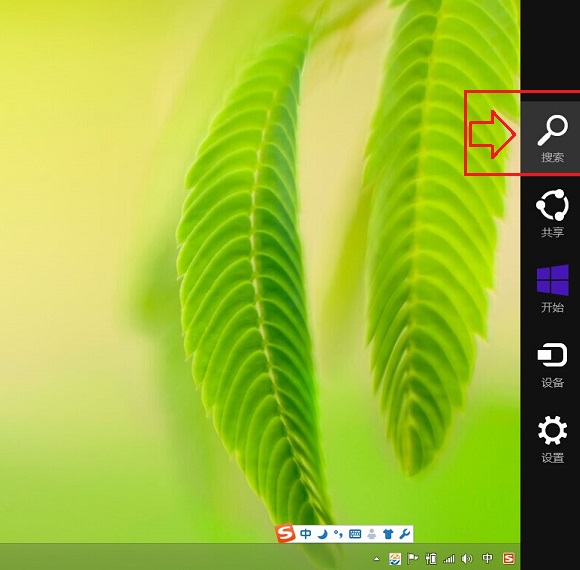
注:如果电脑键盘可用的话,可以直接使用 Win + S 组合快捷键呼出搜索框。 2、接下来在搜索框中键入“屏幕键盘”然后下方就可以找到,我们点击下方第一个带图标的“屏幕键盘”应用就可以打开Win8/Win8.1的屏幕键盘了,如下图所示:
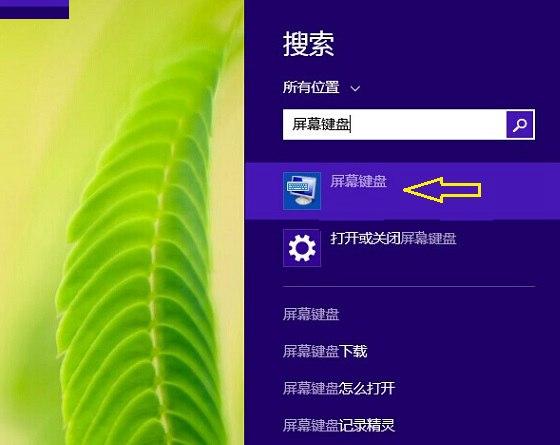
3、打开屏幕键盘的效果,如下图所示:

最后我们就可以借助屏幕键盘完成一些文字键入或者打出一些特殊的符号了。 以上打开win8与win8.1系统软键盘方法也是比较简单的,只是我们刚接触的新系统会比较陌生,希望通过本文介绍能够对大家打开屏幕键盘有所帮助。
|